- 1. Cómo recuperar fotos borradas en Galaxy S6 Edge con FoneLab Android Data Recovery
- 2. Cómo recuperar imágenes borradas de Galaxy S7 Backup
- 3. Cómo recuperar fotos borradas en Samsung Galaxy S6 de la carpeta Papelera
- 4. Cómo restaurar imágenes borradas en Galaxy S7 de la tarjeta SD
- 5. Consejos para evitar fotos perdidas en Samsung
Recupere los datos perdidos / eliminados del iPhone, incluidas fotos, contactos, videos, archivos, registro de llamadas y más datos de su tarjeta SD o dispositivo.
La mejor manera de recuperar fotos eliminadas de Samsung Galaxy S6 Edge
 Actualizado por Boey Wong / 12 de enero de 2021 09:15
Actualizado por Boey Wong / 12 de enero de 2021 09:15Tomé prestado el Samsung Galaxy S6/Edge de mi hermano y toqué sin cuidado el Borrar opción cuando estaba explorando las nuevas características de S7 Edge. Ahora algunas de sus fotos se han ido. Lo siento por él, pero ¿puedo hacer algo para recuperar fotos borradas de su S6 antes de regresar a él? Por favor, dime cómo recuperar fotos borradas del teléfono Samsung, ¡gracias!
A la gente le encanta tomar fotos con sus teléfonos Android portátiles para mantener un registro de momentos y eventos inolvidables.
Recupera tus preciosas fotos ahora!
Con FoneLab para Android, recuperará los datos perdidos / eliminados del iPhone, incluidas fotos, contactos, videos, archivos, registro de llamadas y más datos de su tarjeta SD o dispositivo.
- Recupere fotos, videos, contactos, WhatsApp y más datos con facilidad.
- Vista previa de datos antes de la recuperación.
- El teléfono Android y los datos de la tarjeta SD están disponibles.
Sin embargo, hay un problema:

No es raro perder imágenes por muchas razones inesperadas, como borrado por error, formateo, ataque de virus, fallas en el sistema o daños, etc.
No se moleste incluso si pierde fotos preciosas en su dispositivo Android, en esta publicación, presentaré una forma fácil y eficiente de restaurar fotos eliminadas de Samsung Galaxy S6 Edge: aplique una herramienta de recuperación de fotos eliminadas, que se llama FoneLab de recuperación de datos de Android. Es capaz de recuperar SMS eliminados, videos, registros de llamadas, WhatsApp y más datos de Android desde su teléfono o tableta. Puede recuperar GIF y más formatos de imagen de Samsung.
Sin embargo, si quieres fotos de respaldo u otros archivos en el dispositivo Android, FoneLab Respaldo y restauración de datos de Android ¡poder ayudar!

Lista de Guías
- 1. Cómo recuperar fotos borradas en Galaxy S6 Edge con FoneLab Android Data Recovery
- 2. Cómo recuperar imágenes borradas de Galaxy S7 Backup
- 3. Cómo recuperar fotos borradas en Samsung Galaxy S6 de la carpeta Papelera
- 4. Cómo restaurar imágenes borradas en Galaxy S7 de la tarjeta SD
- 5. Consejos para evitar fotos perdidas en Samsung
1. Cómo recuperar fotos borradas en Galaxy S6 Edge con FoneLab Android Data Recovery
- El programa puede recuperar datos eliminados o perdidos de teléfonos y tabletas Samsung, incluidas fotos, contactos, registros de llamadas, mensajes SMS, videos, audio y documentos.
- Puede recuperar datos del teléfono Samsung cuando está roto, negro, dañado o no responde.
- Es compatible con todos los modelos de Samsung y cualquier otro teléfono y tableta Android.
- Quite la pantalla de bloqueo con facilidad, sin importar que esté bloqueada por patrón, PIN, contraseña o huella digital.
- El diseño basado en humanos le permite recuperar datos perdidos con solo unos pocos clics.
- Se lanzan las versiones de Windows y Mac.
Con FoneLab para Android, recuperará los datos perdidos / eliminados del iPhone, incluidas fotos, contactos, videos, archivos, registro de llamadas y más datos de su tarjeta SD o dispositivo.
- Recupere fotos, videos, contactos, WhatsApp y más datos con facilidad.
- Vista previa de datos antes de la recuperación.
- El teléfono Android y los datos de la tarjeta SD están disponibles.
Recuerde que no use su Samsung Galaxy S6 Edge después de la pérdida de datos y apague la conexión de datos o la red Wi-Fi para evitar actualizaciones automáticas y sobrescritura de datos.
Siga nuestra sencilla guía para recuperar sus fotos borradas del Samsung Galaxy S6 edge.
Paso 1Descargue gratis el FoneLab Android Data Recovery con el enlace anterior en su computadora y se iniciará inmediatamente después de que se haya instalado correctamente. Luego conecta tu teléfono Samsung a la computadora.

Paso 2Habilite el modo de depuración USB en su teléfono. Si lo has hecho antes, solo toca Ok cuando pregunta en la pantalla del teléfono para que el programa pueda detectar el dispositivo.
Para Android 2.3 o anterior: vaya a Ajustes – Desarrollo – Depuración USB.
Para Android 3.0 - 4.1: navegue a Ajustes – Opciones De Desarrollador – Depuración USB.
Para Android 4.2 o posterior: toque Ajustes – Acerca del teléfono. Luego, presiona Número de compilación 7 veces hasta que aparezca el mensaje "Estás en modo desarrollador". Luego vuelve a Ajustes – Opciones De Desarrollador – Depuración USB.

Paso 3Puede seleccionar los archivos que desea recuperar. Si solo quiere restaurar fotos, simplemente marque las casillas junto a Galería y Biblioteca de imágenes. Luego haga clic Siguiente seguir adelante.

Paso 4Este paso requiere que su teléfono sea rooteado. De lo contrario, el programa instalará automáticamente una aplicación de asistente para ayudarte a rootear tu teléfono. Entonces toque Permitir / conceder / autorizar cuando la solicitud de permiso aparece en la pantalla. Hacer clic Reintente cuando no hay respuesta.

Paso 5El resultado del escaneo se ordenará por grupos. Hacer clic Galería y Biblioteca de imágenes en el panel izquierdo para poder ver las fotos recuperadas en tamaño de miniatura y hacer doble clic para ver su tamaño completo en la versión registrada. Selecciona las que quieres recuperar y haz clic Recuperar Para guardarlos en tu computadora. Las fotos se guardarán en formato jpg o png y se clasificarán por tipos de archivos en su computadora.

Eso es todo. Otra forma útil de evitar demasiada pérdida de datos es hacer una copia de seguridad de su Galaxy S6 Edge de vez en cuando. Por cierto, también puedes usar FoneLab Android Data Recovery para transferir fotos desde teléfonos Android a PC así como otros datos.
2. Cómo recuperar fotos borradas de la copia de seguridad
Si ha hecho una copia de seguridad de la foto de Samsung anteriormente, puede recuperar fotos borradas de Samsung aquí.
Opción 1. Restaurar fotos de Samsung desde la cuenta de Google
Copia de seguridad de fotos de Google a través de la configuración de Android para almacenar datos en el servicio en la nube usando Biblioteca de fotos de Google. Es útil para la copia de seguridad y restauración de Android en un teléfono nuevo.
A continuación se muestra cómo hacer una copia de seguridad de las fotos de Samsung a través de Ajustes:
Paso 1Abre el dispositivo Ajustes aplicación.
Paso 2Pulsa para buscar System > Avanzado > Backup.
Paso 3Encienda su servicio de respaldo.
Si desea recuperar fotos de Samsung, lea las instrucciones a continuación.
Paso 1Deberías instalar Google Fotos aplicación en el teléfono Samsung, luego inicie sesión en su cuenta.
Paso 2Busque las fotos que desee y guárdelas en su teléfono.
Con FoneLab para Android, recuperará los datos perdidos / eliminados del iPhone, incluidas fotos, contactos, videos, archivos, registro de llamadas y más datos de su tarjeta SD o dispositivo.
- Recupere fotos, videos, contactos, WhatsApp y más datos con facilidad.
- Vista previa de datos antes de la recuperación.
- El teléfono Android y los datos de la tarjeta SD están disponibles.
Opción 2. Restaurar fotos de Samsung desde Samsung Cloud
Similar a iCloud, Samsung Cloud es un servicio en la nube, que puede usar para acceder a sus datos desde donde quiera.
A continuación se muestra cómo hacer una copia de seguridad de las fotos de Samsung a través de Samsung Cloud.
Paso 1Abre el dispositivo Ajustes > Nube de Samsung > Uso en la nube > Los datos de copia de seguridad. También debe habilitar Galería en AJUSTES DE SINCRONIZACIÓN .
Paso 2Elige Galería y toque BACK UP.
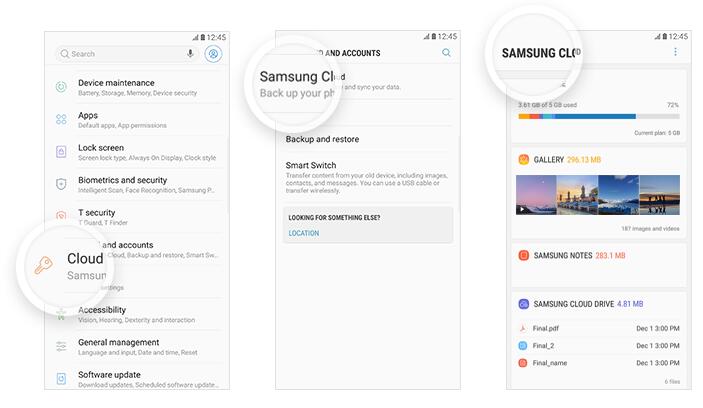
Bueno, si no ha mencionado los pasos mencionados anteriormente, debe continuar para saber cómo restaurar fotos.
Paso 1Abre el dispositivo Ajustes > Nube de Samsung > Uso de Nube > Restaurar datos.

Paso 2cheque Galería y toque RESTAURAR.
3. Cómo recuperar fotos borradas en Samsung Galaxy S6 de la carpeta Papelera
Puede restaurar imágenes borradas de la Papelera en el dispositivo en los últimos 15 días como se muestra a continuación.
Paso 1Abierto Galería aplicación en el teléfono Galaxy, toque el tres puntos del icono.
Paso 2Pulsa para buscar La Basura or Papelera de reciclaje.
Paso 3Pulsa para buscar Editar y luego elija las fotos que desea restaurar, toque Restaurar.
4. Cómo restaurar imágenes borradas en Galaxy S7 de la tarjeta SD
Si ya ha cambiado la ubicación de guardado de fotos a la tarjeta SD, puede restaurar las fotos Samsung eliminadas de la tarjeta SD.

A continuación se muestra la demostración con instrucciones claras de recuperando fotos de la tarjeta de memoria.
Paso 1Descarga e instala FoneLab Data Retriever en la computadora. Y luego conecte la tarjeta SD en un lector de tarjetas a la computadora. Si no tiene un lector de tarjetas, también puede conectar el teléfono Android con la tarjeta SD a la computadora directamente.
FoneLab Data Retriever: recupera los datos perdidos / eliminados de la computadora, disco duro, unidad flash, tarjeta de memoria, cámara digital y más.
- Recupere fotos, videos, contactos, WhatsApp y más datos con facilidad.
- Vista previa de datos antes de la recuperación.
Paso 2Elige Imagen y la unidad debajo Discos extraíblesY haga clic en Escanear.

Paso 3Una vez que finalice, seleccione las imágenes que desea restaurar y haga clic en Recuperar.
5. Consejos para evitar fotos perdidas en Samsung
- Deja de usar tu teléfono inmediatamente cuando descubras que tus fotos desaparecieron.
- Administre los datos de su teléfono móvil con una computadora segura o conexión a Internet.
- Haga copias de seguridad de todos los datos en el teléfono móvil de forma regular. A continuación hay 2 métodos de respaldo recomendados para usted.
Opción 1. Copia de seguridad y restauración de datos de Android
Esta es una herramienta efectiva y segura para que los usuarios de Samsung hagan copias de seguridad y restauren datos de Android, incluidas fotos, mensajes de texto, contactos, etc., con facilidad. Puede guardar los archivos en la computadora y restaurarlos nuevamente en el teléfono móvil con solo unos clics.
Opción 2. Samsung Cloud
Como sabes, es el servicio en la nube predeterminado para que los usuarios de Samsung guarden datos para que puedan acceder a los archivos sin importar dónde y cuándo.
Opción 3. Google Photos
Está diseñado por Google y se especializa en cargar y descargar fotos y otros datos si lo desea. Puede administrar datos móviles, archivos de computadora y otros con una cuenta y contraseña de Google correctas.
Eso es todo. Si tiene más preguntas al respecto, deje los mensajes a continuación.
